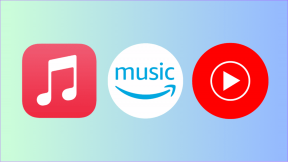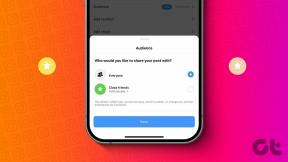13 MIUI 9 tips og tricks, som du bør kende
Miscellanea / / November 29, 2021
Annonceret sidste år i juli er MIUI 9 nu tilgængelig på det meste af den nyeste Redmi enheder. MIUI har gennemgået forskellige ændringer i de sidste par år, og det forbedres hvert år. I dette indlæg vil vi fortælle dig om nogle tips og tricks til MIUI 9, der vil forbedre din oplevelse.

MIUI 9 kommer med funktioner såsom forbedringer af låseskærmen, bedre meddelelsesstyring, nye bevægelser, temaer og effekter. Den er også fyldt med skjulte funktioner. Lad os udforske alle de skjulte funktioner i MIUI 9.
1. Delt skærm
Introduceret i Android Nougat, har split-screen-funktionen også lavet til MIUI 9. Med denne funktion kan du bruge to understøttede apps samtidigt på den samme skærm. En app indtager toppositionen, og den anden er til stede under den.


For at bruge to apps i delt skærmtilstand skal du trykke på Seneste-tasten på din Redmi-enhed og trykke på Split screen-indstillingen i øverste venstre hjørne af skærmen. Træk derefter den første app til teksten, der siger "Træk elementer hertil", efterfulgt af at trykke på den anden app.


Du kan ændre størrelsen på hver app-skærm ved at trække den lille hvide linje mellem de to apps. For at forlade tilstanden med delt skærm skal du trække den hvide linje enten opad eller nedad for at lukke apps.
2. Skift hurtigt mellem apps
Endnu en Android Nougat funktion der kommer til MIUI 9 er det hurtige skift mellem de seneste apps. Du kan nemt skifte mellem to nyligt åbnede apps ved blot at dobbelttrykke på den seneste tast på din enhed.
3. Opret collager
Takket være MIUI 9 behøver du ikke at downloade en tredjeparts fotoredigeringsapp til lave collager. MIUI 9 kommer med en indbygget funktion til at skabe collager fra galleriet.

For at oprette en collage på din MIUI-enhed skal du åbne Galleri-appen. På fanen Fotos skal du trykke på ikonet med tre prikker i øverste højre hjørne. Tryk på Collage fra menuen. Vælg billederne, og tryk på OK. Du kan derefter tilpasse layoutet og udseendet af dine collager.


Mens du opretter en collage, vil du bemærke, at du kun kan oprette collager til de billeder, der findes på fanen Fotos. Denne fane indeholder billeder fra kameraalbum. Hvis du vil oprette collager fra andre billeder, skal du tilføje den mappe til fanen Fotos, som er i vores næste tip.
4. Føj billeder til fanen Fotos i Galleri
For at tilføje billeder fra andre album på fanen Fotos skal du navigere til den mappe og trykke på ikonet med tre prikker i øverste højre hjørne. Vælg Vis i billeder fra menuen. Alle billederne fra denne særlige mappe vises nu under fanen Fotos.


5. Slet baggrund
Udover at tilføje nye klistermærker og andre billedredigeringsfunktioner introducerer MIUI 9 også en ny baggrund eller objekt viskelæderværktøj. Værktøjet er til stede under redigeringsmulighederne for et billede og giver dig mulighed for fjerne enhver unødvendig genstand fra dit billede.


6. Få adgang til genveje på låseskærmen
MIUI 9-låseskærmen ligner andre enheder. Men når du stryger til højre fra låseskærmen, åbner den tre genveje - Mi Home, Mi Remote og Torch. Ja, du kan nu få adgang til Torch (lommelygte) og Mi Remote direkte fra låseskærmen.

7. Flyt og slet flere apps
MIUI 9 gør det ekstremt nemt at flytte og slette flere apps. I stedet for at flytte eller afinstallere apps én efter én, kan du nu vælge flere apps.
For at gøre det, pinch-in på startskærmen. Du vil se små grå bobler oven på hvert app-ikon. Vælg apps ved at trykke på deres ikoner.


Hvis du vil flytte dem til en ny skærm, skal du bare holde og trække dem til skærmbillederne nedenfor. Hvis du vil afinstallere dem, skal du holde og trække dem mod sletteikonet øverst.
8. Indstil som standard startskærm
Du kan nemt ændre standardstartskærmen på din MIUI-enhed. Funktionen er dog lidt begravet. For at gøre det skal du knibe ind på startskærmen og trykke på Indstillinger. Fra Indstillinger skal du trykke på Indstil standardskærm. Tryk derefter for at vælge din standardstartskærm.


9. Aktiver lydløs tilstand
Selvom Redmi-enheder ikke kommer med en fysisk skyderknap, der lader dig hurtigt sæt din telefon på DND eller lydløs tilstand, MIUI 9 bringer en lignende og hurtigere måde at sætte din telefon på lydløs tilstand.


Alt du skal gøre er at trykke på lydstyrke op- eller ned-knappen på en hvilken som helst skærm og derefter trykke på knappen Lydløs tilstand inde i Lydstyrkekontrol på skærmen for at aktivere det. Du kan vælge at aktivere enten DND eller Silent-tilstand.
10. Del filer ved hjælp af Mi Drop
Sig farvel til tredjeparts fildelingsapps som f.eks SHAREit eller Xender. Med MIUI 9 kan du nu sende og modtage filer via sin egen fildelingsapp kendt som Mi Drop.
Appen er ikke begrænset til Redmi-enheder, men fungerer på alle Android-enheder. Til brug Mi Drop, find Mi Drop app-ikonet på din startskærm.

11. Få adgang til appoplysninger fra seneste apps
Du kan hurtigt gå til appinfoskærmen for enhver nyligt åbnet app i MIUI 9. For at gøre det skal du trykke på tasten Seneste apps på din telefon og holde den app, hvis appoplysninger du vil åbne. Du vil blive ført til App info-skærmen, hvor du kan finde alle de nødvendige detaljer om appen.
12. Vis hukommelse/RAM-status i seneste apps
I tidligere MIUI-versioner, RAM-status var let tilgængelig i den seneste apps sektion. Men med MIUI 9 har Xiaomi fjernet denne funktion. Den er dog ikke blevet fjernet i virkeligheden, den er bare slukket. Du skal aktivere det i indstillingerne for at vise det i de seneste apps.

For at aktivere RAM-status skal du åbne Indstillinger og trykke på startskærmen og indstillingen Seneste. Aktiver derefter Vis hukommelsesstatus.


13. Gruppe uvigtige meddelelser
Hvis du er generet af meddelelser fra en app, kan du kategorisere dem som uvigtige. Ved at gøre dette vil alle meddelelser fra den app ikke tilstoppe dit meddelelsespanel og vises i en separat mappe.
For at gøre dette skal du først aktivere mappen Meddelelser i Indstillinger > Meddelelser og statuslinje. Derefter, på meddelelsespanelet, stryg meddelelsen til venstre og tryk på ikonet Uvigtigt i højre hjørne.

Det er en wrap!
Dette var nogle af de seje MIUI 9 tips og tricks. Hvis du for nylig har købt Redmi Note 5 eller Note 5 Pro, her er nogle tips og tricks for disse enheder.